Cara Memasang Pelayan Samba di Rhel, Centos dan Fedora

- 4288
- 212
- Marcus Kassulke
Samba adalah program sumber terbuka dan paling popular yang digunakan secara meluas yang membolehkan pengguna akhir mengakses Linux Direktori Dikongsi dari mana -mana mesin Windows pada rangkaian yang sama.
Samba juga dinamakan sebagai sistem fail rangkaian dan boleh dipasang Linux/Unix sistem operasi. Samba sendiri adalah protokol klien/pelayan SMB (Blok mesej pelayan) dan CIFS (Sistem fail internet biasa).
Menggunakan tingkap SMBClient (GUI) atau Fail Explorer, pengguna akhir boleh menyambung ke pelayan Samba dari mana -mana stesen kerja Windows untuk mengakses fail dan pencetak yang dikongsi bersama.
Tutorial ini menerangkan cara memasang Pelayan samba (FileServer) pada RHEL, CentOS Stream, dan Fedora sistem, dan juga kita akan belajar cara mengkonfigurasinya untuk berkongsi fail melalui rangkaian menggunakan SMB protokol, serta kita akan melihat cara membuat dan menambah pengguna sistem pada pangkalan data pengguna Samba.
[Anda mungkin juga suka: Cara Menyiapkan Samba Server di Rhel, Rocky Linux dan Almalinux]
Untuk demonstrasi, kami menggunakan RHEL 8 Sistem dengan nama hos Tecmint dengan alamat IP 192.168.43.121.
Pasang dan konfigurasikan Samba di RHEL
Untuk memulakan dengan samba, anda perlu memasang pakej teras samba dan Samba-client pakej seperti yang ditunjukkan:
# DNF Pasang Samba Samba-Common-Client
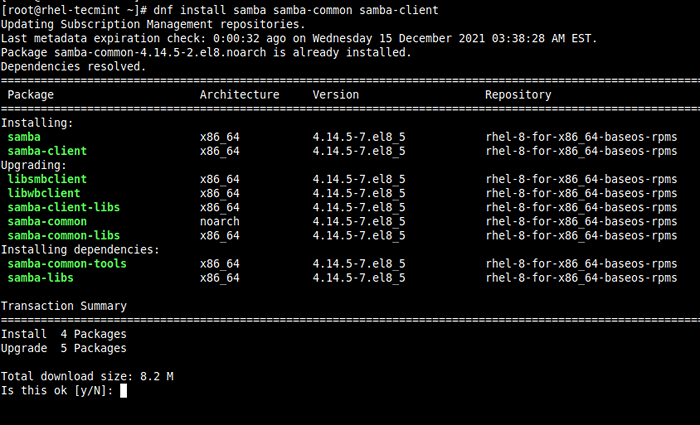 Pasang Samba di RHEL
Pasang Samba di RHEL Selepas semua Samba dipasang, anda perlu mengkonfigurasi direktori saham Samba dengan kebenaran dan pemilikan yang betul, supaya ia akan dikongsi dengan semua mesin klien dalam rangkaian tempatan yang sama.
# mkdir -p/srv/tecmint/data # chmod -r 755/srv/tecmint/data # chown -r tiada siapa: tiada siapa/srv/tecmint/data # chcon -t samba_share_t/srv/tecmint/data/data/data/Data/Data
 Buat Direktori Saham Samba
Buat Direktori Saham Samba Seterusnya, kami akan mengkonfigurasi Samba Direktori berkongsi di SMB.Conf fail, yang merupakan fail konfigurasi utama untuk samba.
# mv/etc/samba/smb.conf/etc/samba/smb.Conf.Bak # Vim/etc/Samba/SMB.Conf
Tambahkan garis konfigurasi berikut, yang menentukan dasar mengenai siapa yang boleh mengakses bahagian samba di rangkaian.
[Global] Workgroup = Server Workgroup String = Samba Server %v Netbios Nama = Rocky-8 Security = Peta Pengguna ke Guest = Pengguna Bad Dns Proxy = No Ntlm Auth = True [public] Path =/Srv/Tecmint/Data Browsable = Ya wrike = ya tetamu ok = ya baca sahaja = tidak
Simpan dan keluar dari fail konfigurasi.
Seterusnya, sahkan konfigurasi samba untuk kesilapan.
# testparm
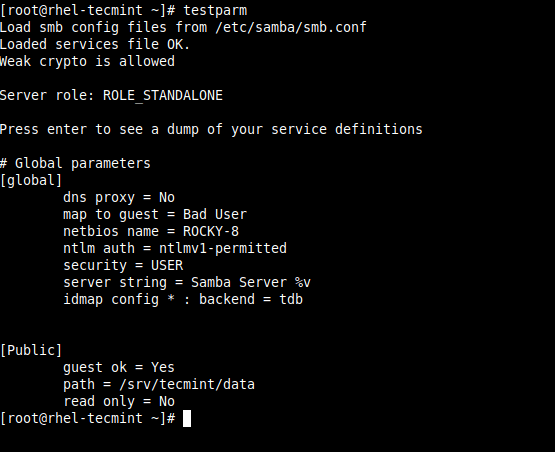 Ujian konfigurasi samba
Ujian konfigurasi samba Sekiranya semuanya kelihatan baik -baik saja, pastikan untuk memulakan, aktifkan dan sahkan status daemon samba.
# Systemctl Mula SMB # Systemctl Dayakan SMB # Systemctl Mula NMB # Systemctl Dayakan NMB # Systemctl Status SMB # Systemctl Status NMB
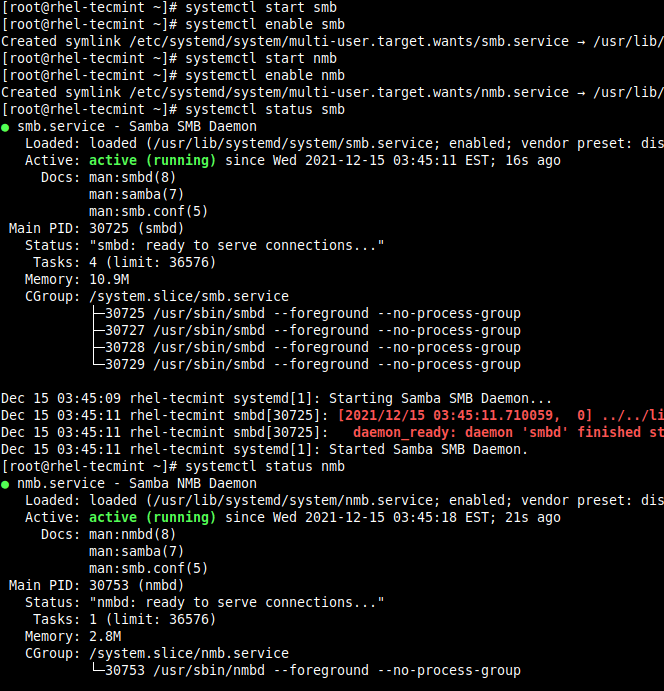 Mulakan perkhidmatan samba
Mulakan perkhidmatan samba Mengakses Samba Saham dari Windows
Untuk mengakses bahagian Samba dari mesin Windows, tekan Tingkap kekunci logo + R Untuk melancarkan Jalankan dialog dan masukkan alamat IP pelayan samba seperti yang ditunjukkan.
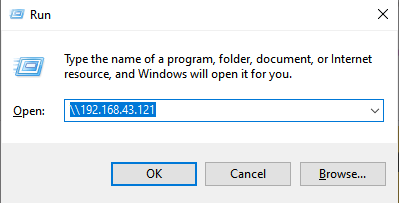 Akses Samba Saham dari Windows
Akses Samba Saham dari Windows Sebaik sahaja anda berhubung, anda akan dibentangkan dengan 'Awam'Direktori bahagian samba kami dari /srv/tecmint/data direktori.
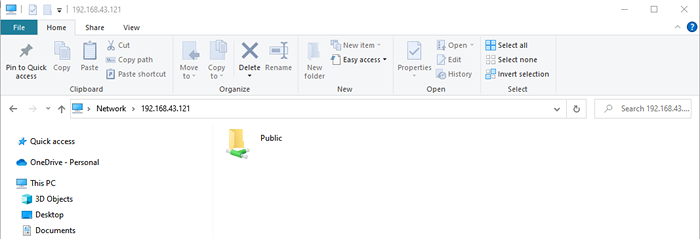 Direktori Saham Samba
Direktori Saham Samba 'Awam'Direktori kosong, kerana kami tidak membuat sebarang fail dalam bahagian samba, mari buat beberapa fail dengan arahan berikut.
# cd/srv/tecmint/data # sentuh fail 1 ... 3.txt
Sebaik sahaja anda telah membuat fail, cuba mengakses samba 'Awam'Folder untuk melihat fail.
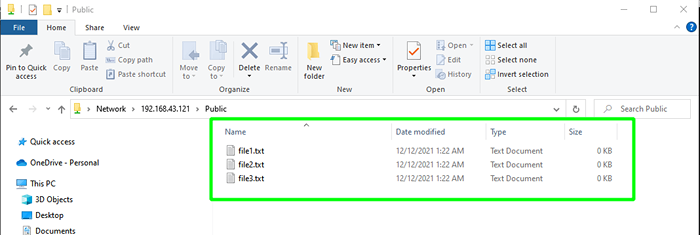 Lihat fail SAMBA Kongsi
Lihat fail SAMBA Kongsi Kami telah berjaya mengkonfigurasi dan mengakses bahagian Samba kami dari Windows, bagaimanapun, direktori kami dapat diakses oleh sesiapa sahaja dengan kebenaran untuk mengedit dan memadam fail, yang tidak disyorkan apabila anda menganjurkan fail penting.
Di bahagian seterusnya, anda akan belajar bagaimana untuk mengamankan direktori saham samba anda.
Direktori Saham Selamat di RHEL
Untuk menjamin bahagian samba kami, kami perlu membuat pengguna samba baru.
# UserAdd SMBUSER # SMBPASSWD -A SMBUSER
Seterusnya, buat kumpulan baru dan tambahkan pengguna samba baru ke kumpulan ini.
# sudo groupadd smb_group # sudo usermod -g smb_group smbuser
Selepas itu, buat satu lagi direktori saham samba selamat untuk mengakses fail dengan selamat oleh pengguna samba.
# mkdir -p/srv/tecmint/private # chmod -r 770/srv/tecmint/private # chcon -t samba_share_t/srv/tecmint/private # chown -r root: smb_group/srv/tecmint/private/private
Sekali lagi, akses fail konfigurasi samba.
# vi/etc/samba/smb.Conf
Tambahkan garis ini untuk menentukan untuk menjamin bahagian samba.
[Private] Path =/SRV/TECMINT/Pengguna Sah Private = @SMB_Group Tetamu OK = tidak boleh ditulis = tidak boleh dilayari = ya
Simpan perubahan dan keluar.
Akhirnya, mulakan semula semua daemon samba seperti yang ditunjukkan.
$ sudo Systemctl Restart SMB $ SUDO Systemctl Restart NMB
Sekarang cuba mengakses bahagian Samba, kali ini anda akan melihat direktori 'peribadi' tambahan. Untuk mengakses direktori ini, anda dikehendaki mengesahkan dengan kelayakan pengguna Samba seperti yang ditunjukkan.
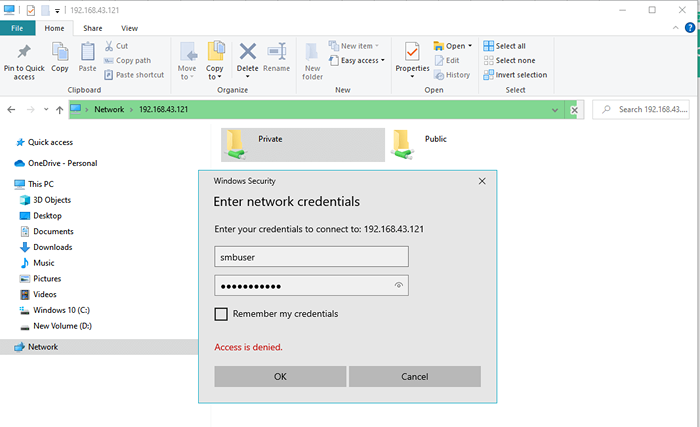 Log masuk pengguna Samba
Log masuk pengguna Samba Untuk mengakses bahagian Samba dari mesin Linux, pertama, pasangkan pakej Samba-klien dan cuba sambungkan.
# DNF Pasang Samba-Client # SMBClient '\ 2.168.43.121 \ private '-u smbuser
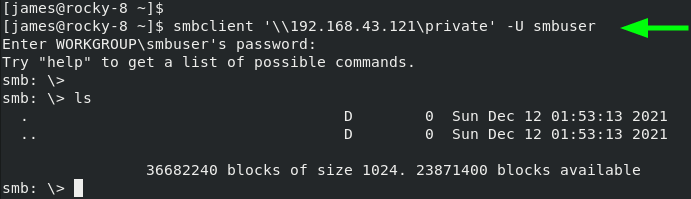 Akses bahagian samba dari linux
Akses bahagian samba dari linux Dan ini menyimpulkan artikel ini mengenai memasang dan mengkonfigurasi samba RHEL, CentOS Stream, dan Fedora. Maklum balas anda mengenai artikel ini akan sangat dihargai.
- « 8 linux nslookup perintah untuk menyelesaikan masalah DNS (pelayan nama domain)
- Kali Linux 2021.1 - Panduan Pemasangan Segar »

